どうも、Tです。
以前、vCenter6.7のバックアップリストアを試しましたが、今回は7.0のバックアップリストアを試してみました。
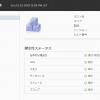
目次
やりたいこと
vCenterアプライアンスのファイルレベルバックアップを取得する。
リストアはボリュームが多くなりそうなので別途記事にしていきます。
2021年8月追記
リストアについて下記2つの記事を作成しました。
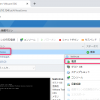
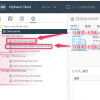
6.xと7.0の違い
一番大きな違いは7.0からバックアップリストアとして、SMBプロトコルが使えるようになったことでしょう。
6.7でもSMBでもバックアップは取得できましたがドキュメントにあるように、リストアする際にSMBやNFSからのリストアにGUIインストーラを使うことはできませんでした。
7.0のドキュメントではSMBとNFSの制約がなくなっています。
環境
vCenter
- vCenterServer:7.0.2 17958471
バックアップ先
SMB対応ということで、WindowsのCIFSを使ってやろうと思いましたが諸事情によりバックアップ先はSFTPを利用します。
SFTPサーバーは、Windows Server 2019のOpenSSHを利用します。OpenSSHの設定は下記の記事をご参考ください。
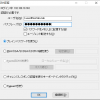
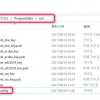
前提
vSAN、NSXは使っていません。
ほか考慮や制限事項については、ドキュメントをご確認ください。
自動バックアップ
スケジュールで自動バックアップジョブを設定します。
「https://<vCenterホスト名 or IP>:5480」に接続しvCenter管理画面にログインします。
「バックアップ」->「設定」をクリックします。※検証ですでにバックアップを取っているためアクティビティに過去の履歴が残ってますが無視してください。
下記の値をいれていきます。
バックアップの場所
バックアップの保存場所をプロトコルを含めて入力します。
- バックアップでサポートされるプロトコルは FTPS、HTTPS、SFTP、FTP、NFS、SMB および HTTP です。
- 次のフォーマットを使用してアドレスと場所を指定します: protocol://server-address<:port-number>/folder/subfolder
バックアップ サーバの認証情報
バックアップサーバーの保存場所の認証情報を入力します。今回はADドメインアカウントを仕様しています。
スケジュール
日単位、週単位、カスタム(曜日単位)と時間で指定できます。
暗号化バックアップ (オプション)
バックアップ ファイルを暗号化する場合は、暗号化パスワードを入力します。
バックアップ データを暗号化するように選択した場合は、リストア手順用の暗号化パスワードを使用する必要があります。
DB の健全性チェック
DB の健全性チェックは、データベースのステータスの判断に役立ちます。DB の健全性チェックを有効にすると、バックアップに時間がかかるようになります。
保持するバックアップの数
保持数バックアップ世代数です。
データ
チェックをいれることにより、[統計情報、イベント、タスク]もバックアップ対象になります。
バックアップスケジュールが作成できました。
設定時刻になるとバックアップが取得されました。
vcsaは手動で作成したフォルダです。「vCenter\sn_vCenterホスト名」フォルダが自動的に作成され、その配下にバックアップフォルダが作成されます。
バックアップフォルダの中に以下のようなファイルが作成されます。
手動バックアップ
手動でのバックアップ方法を試します。
「バックアップ」->「今すぐバックアップ」をクリックします。
バックアップスケジュールを作成している場合「バックアップ スケジュールに指定されたバックアップの場所とユーザー名を使用します。」にチェックを入れると、パスワード以外の値が自動入力されます。パスワードを入力して「起動」をクリックします。
手動バックアップが作成されました。
保存先を見るとフォルダの頭文字がM(おそらくManual)になっています。
作成されたバックアップファイルや容量は自動バックアップと変わりません。
参考

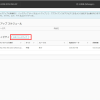
まとめ
バックアップは簡単ですねぇ・・・・リストアも試していきます。










